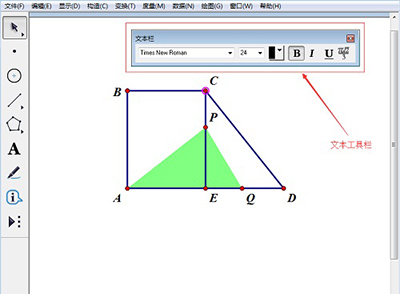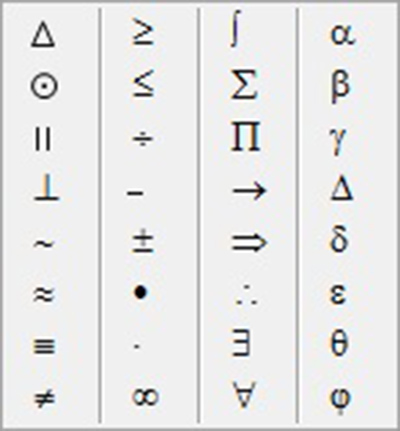现在,很多人都在使用几何画板这个软件,大角度知道,几何画板工具箱上的文本工具主要用于显示/隐藏点、线、圆的标签或添加文本说明。 那么,几何画板文本工具怎么使用?以下教程将详细介绍几何画板文本工具。
1.如何编辑文本在设计课件的时候,除了绘制精确的几何图形外,还需要一些文字注释对教学内容加以说明。(1)单击文本工具,将鼠标移动画板的适当位置。(2)按住鼠标左键不放,拖动鼠标拖出一个矩形的文本编辑框,在这个文本框中输入内容即可。2.介绍文本工具栏文本工具栏是一种设置文本样式的最好方式,但在几何画板中不是默认打开的工具栏,执行“显示”—“显示文本工具栏”命令,即可在几何画板窗口下方显示出文本工具栏,如下图所示。